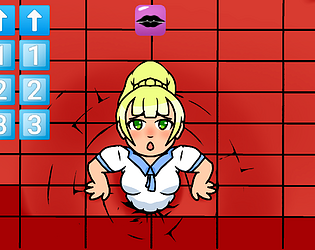त्वरित सम्पक
स्टीम डेक एक बहुमुखी उपकरण है जो गेमर्स और पोर्टेबल पीसी अनुभव की तलाश करने वाले दोनों को पूरा करता है। गेमिंग से परे, इसका डेस्कटॉप मोड संभावनाओं की एक दुनिया को खोलता है, जिसमें आंतरिक संग्रहण फ़ाइलों तक पहुंचने की क्षमता भी शामिल है। यह कार्यक्षमता उन उपयोगकर्ताओं के लिए विशेष रूप से उपयोगी है जो सुरक्षित रूप से अपने डेटा को प्रबंधित करना चाहते हैं।
लिनक्स के एक अनुकूलित संस्करण पर चल रहा है, स्टीम डेक सुरक्षित शेल (एसएसएच) का समर्थन करता है, जो डेटा के लिए सुरक्षित रिमोट एक्सेस के लिए डिज़ाइन किया गया एक प्रोटोकॉल है। इसकी उपयोगिता के बावजूद, कई स्टीम डेक मालिक इस बात से अनजान हैं कि SSH को कैसे सक्षम और उपयोग किया जाए। इस व्यापक गाइड का उद्देश्य प्रक्रिया को ध्वस्त करना है, अपने अनुभव को बढ़ाने के लिए अतिरिक्त युक्तियों के साथ -साथ अपने स्टीम डेक पर SSH को सक्षम करने और उपयोग करने के लिए विस्तृत निर्देश प्रदान करना है।
स्टीम डेक पर SSH को सक्षम करने के लिए कदम
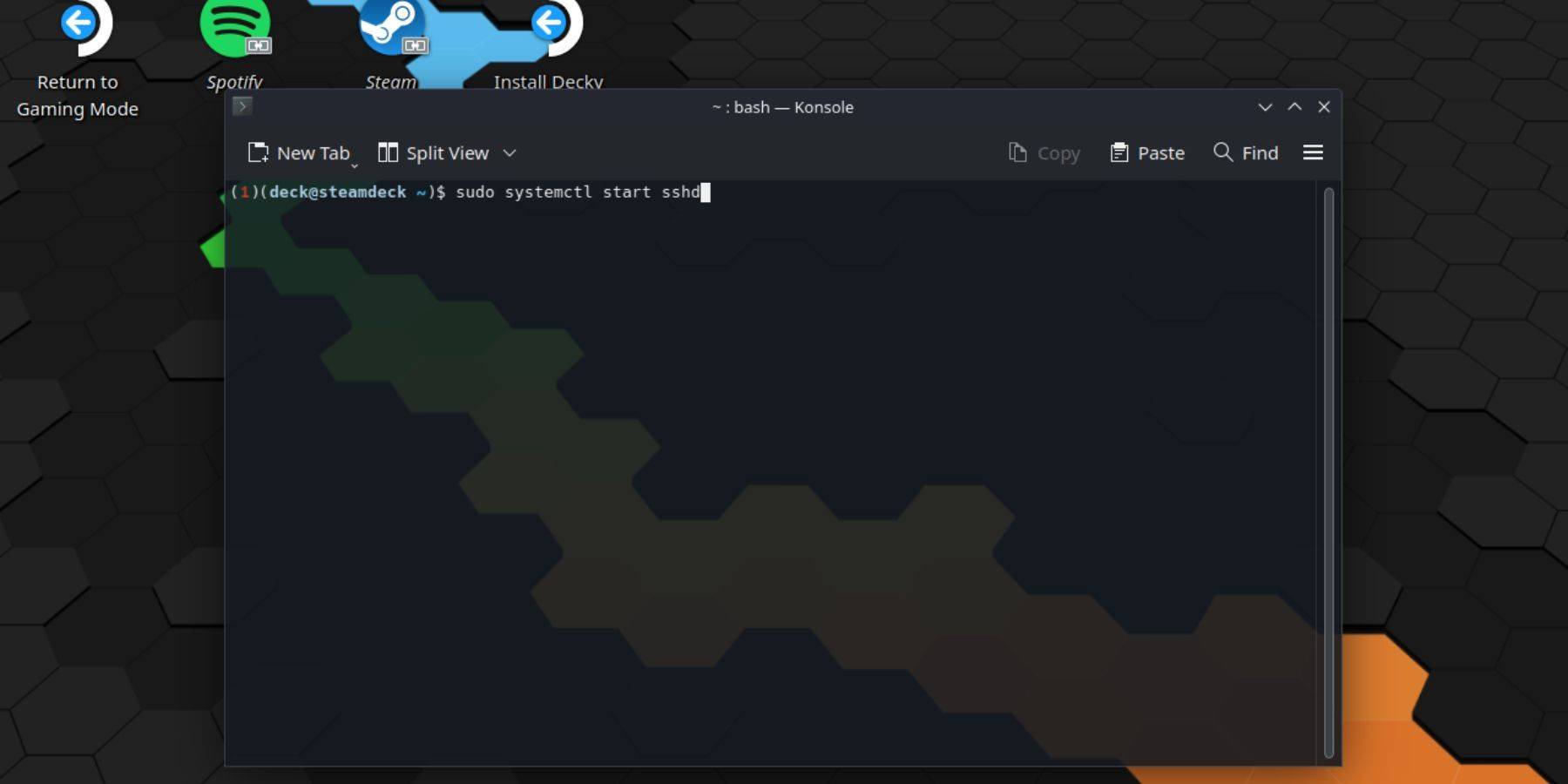 अपने स्टीम डेक पर SSH को सक्षम करने के लिए, इन सीधे चरणों का पालन करें:
अपने स्टीम डेक पर SSH को सक्षम करने के लिए, इन सीधे चरणों का पालन करें:
- अपने स्टीम डेक पर पावर।
- स्टीम बटन दबाएं।
- सेटिंग्स> सिस्टम> सिस्टम सेटिंग्स> डेवलपर मोड को सक्षम करें का चयन करें।
- फिर से स्टीम बटन दबाएं।
- पावर> डेस्कटॉप मोड पर स्विच करें।
- स्टार्ट मेनू से कोंसोल को एक्सेस करें।
- यदि आप पहले से ही कमांड दर्ज करके नहीं हैं:
passwd। सुरक्षित पासवर्ड सेट करने के लिए संकेतों का पालन करें। - कमांड में प्रवेश करके SSH को सक्षम करें:
sudo systemctl start sshd। यह सुनिश्चित करने के लिए कि SSH स्वचालित रूप से रिबूट के बाद शुरू होता है, दर्ज करें:sudo systemctl enable sshd। - एक बार सक्षम होने के बाद, अब आप किसी भी तृतीय-पक्ष SSH क्लाइंट का उपयोग करके अपने स्टीम डेक के डेटा को दूरस्थ रूप से एक्सेस कर सकते हैं।
महत्वपूर्ण नोट: ओएस भ्रष्टाचार को रोकने के लिए सिस्टम फ़ाइलों को हटाने या स्थानांतरित करने से बचें।
स्टीम डेक पर SSH को कैसे अक्षम करें
अपने स्टीम डेक पर SSH को अक्षम करने के लिए, इन चरणों का पालन करें:
- स्टार्ट मेनू से कोंसोल को एक्सेस करें।
- SSH को अक्षम करने के लिए कमांड दर्ज करें:
sudo systemctl disable sshd। SSH को तुरंत रोकने के लिए, उपयोग करें:sudo systemctl stop sshd।
स्टीम डेक से कनेक्ट करने के लिए SSH का उपयोग कैसे करें
 SSH सक्षम के साथ, आप Warpinator जैसे तृतीय-पक्ष अनुप्रयोगों का उपयोग करके अपने डेटा को दूरस्थ रूप से एक्सेस कर सकते हैं। यह करने के लिए:
SSH सक्षम के साथ, आप Warpinator जैसे तृतीय-पक्ष अनुप्रयोगों का उपयोग करके अपने डेटा को दूरस्थ रूप से एक्सेस कर सकते हैं। यह करने के लिए:
- अपने स्टीम डेक और अपने पीसी दोनों पर Warpinator स्थापित करें।
- दोनों उपकरणों पर Warpinator लॉन्च करें।
- आसानी से उपकरणों के बीच डेटा स्थानांतरित करें।
यदि आप एक लिनक्स पीसी का उपयोग कर रहे हैं, तो आपको तृतीय-पक्ष ऐप की आवश्यकता नहीं है। बस:
- अपना फ़ाइल प्रबंधक खोलें।
- एड्रेस बार में निर्देशिका
sftp://deck@steamdeckदर्ज करें। - कनेक्शन स्थापित करने के लिए आपके द्वारा पहले सेट किया गया पासवर्ड दर्ज करें।





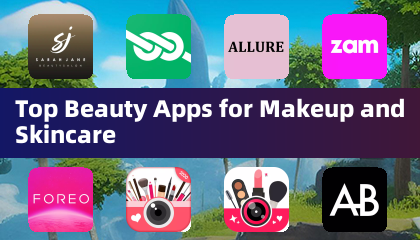



![Taffy Tales [v1.07.3a]](https://imgs.xfsxw.com/uploads/32/1719554710667e529623764.jpg)